Yik Yak တွင် တည်နေရာပြောင်းနည်း- အဆင့်ဆင့်လမ်းညွှန် 2025
Yik Yak သည် သုံးစွဲသူများအား 1.5 မိုင် အချင်းဝက်အတွင်း မက်ဆေ့ချ်များ ပို့စ်တင်ခြင်းနှင့် ဖတ်နိုင်စေသော အမည်မသိ လူမှုမီဒီယာအက်ပ်တစ်ခုဖြစ်သည်။ အဆိုပါအက်ပ်ကို 2013 ခုနှစ်တွင် စတင်ထုတ်လုပ်ခဲ့ပြီး အမေရိကန်ရှိ ကောလိပ်ကျောင်းသားများကြားတွင် ရေပန်းစားလာခဲ့သည်။
Yik Yak ၏ထူးခြားသောအင်္ဂါရပ်များထဲမှတစ်ခုမှာ ၎င်း၏တည်နေရာအခြေခံစနစ်ဖြစ်သည်။ အသုံးပြုသူများသည် အက်ပ်ကိုဖွင့်သောအခါ၊ ၎င်းတို့၏ လက်ရှိတည်နေရာနှင့် 1.5 မိုင်အကွာအဝေးအတွင်း အခြားအသုံးပြုသူများတင်ထားသော မက်ဆေ့ချ်တစ်ခုနှင့်အတူ ၎င်းတို့ကို ပြသမည်ဖြစ်သည်။ ၎င်းသည် အသုံးပြုသူများသည် ၎င်းတို့၏အနီးတစ်ဝိုက်ရှိ အခြားသူများနှင့် ချိတ်ဆက်နိုင်သည့် ဒေသန္တရပြုသော လူမှုကွန်ရက်ကို ဖန်တီးပေးခဲ့သည်။
သို့သော် တည်နေရာအခြေခံစနစ်တွင်လည်း အားနည်းချက်အချို့ရှိသည်။ အသုံးပြုသူများသည် 1.5 မိုင်အချင်းဝက်အတွင်း အခြားသူများထံမှ မက်ဆေ့ချ်များကိုသာ မြင်နိုင်သောကြောင့်၊ ၎င်းသည် ပိုမိုကြီးမားသော ဖြစ်ရပ်များ သို့မဟုတ် ခေတ်ရေစီးကြောင်းများကို ကိုယ်စားမပြုသော အချက်အလက်ပူဖောင်းတစ်ခုကို ဖန်တီးနိုင်သည်။
Yik Yak ရှိ အခြားနေရာများမှ မက်ဆေ့ဂျ်များ ပိုမိုရရှိလိုပါက၊ နေရာအသစ်သို့ ပြောင်းရွှေ့ရန် သို့မဟုတ် တည်နေရာပြောင်းလဲသည့်ကိရိယာအချို့ကို အသုံးပြုရန် လိုအပ်နိုင်ပါသည်။ လမ်းလျှောက်ခြင်း သို့မဟုတ် ထွက်ခွာခြင်းမရှိဘဲ Yik Yak ရှိ သင့်တည်နေရာကို ပြောင်းလဲခြင်းအတွက် အဖြေများရယူရန် ဤဆောင်းပါးကို ဆက်လက်ဖတ်ရှုပါ။
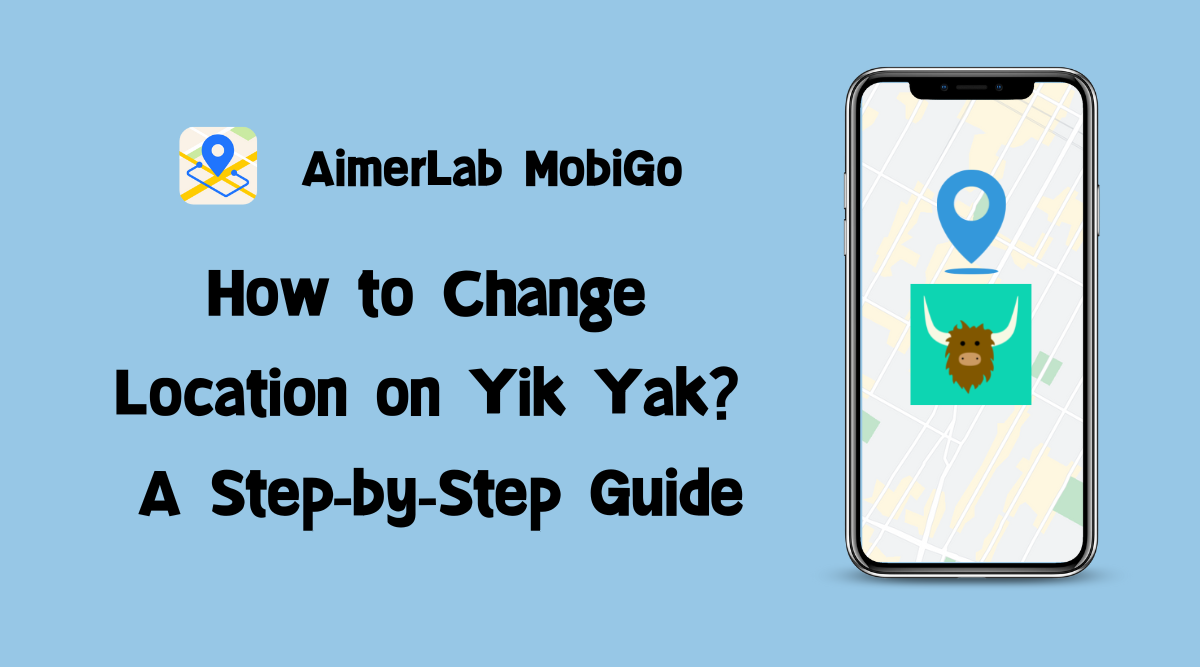
1. ဂ hange Yik Yak တည်နေရာ ဖုန်းဆက်တင်များဖြင့်
ယေဘူယျအားဖြင့်၊ တည်နေရာအခြေခံအက်ပ်အများစုသည် သင့်တည်နေရာကို အလိုအလျောက်ဆုံးဖြတ်ရန် သင့်စက်ပစ္စည်း၏ GPS သို့မဟုတ် Wi-Fi အချက်ပြမှုကို အသုံးပြုမည်ဖြစ်သည်။ သင့်တည်နေရာကိုပြောင်းရန်၊ သင့်စက်ပစ္စည်းပေါ်ရှိ တည်နေရာဆက်တင်များကို ချိန်ညှိရန် လိုအပ်မည်ဖြစ်သည်။
iPhone တွင်၊ သင်သည် ၎င်းကိုသွား၍ လုပ်ဆောင်နိုင်သည်။ ဆက်တင်များ > ကိုယ်ရေးကိုယ်တာ > တည်နေရာဝန်ဆောင်မှုများ ပြီးနောက် “ ခလုတ်ကို ပြောင်းလိုက်ပါ။ on “ ထို့နောက် သင့်တည်နေရာကို ဝင်ရောက်ကြည့်ရှုခွင့်ရှိသည့် မည်သည့်အက်ပ်များကို သင်ရွေးချယ်နိုင်ပြီး အက်ပ်တစ်ခုစီအတွက် တည်နေရာဆက်တင်များကို အလိုရှိသည့်အတိုင်း ချိန်ညှိနိုင်သည်။
Android စက်တစ်ခုတွင်၊ သို့သွားပါ။ ဆက်တင်များ > တည်နေရာ ပြီးနောက် “ ခလုတ်ကို ပြောင်းပါ။ on “ ထို့နောက် သင့်တည်နေရာကို ဝင်ရောက်ကြည့်ရှုခွင့်ရှိသည့် မည်သည့်အက်ပ်များကို သင်ရွေးချယ်နိုင်ပြီး အက်ပ်တစ်ခုစီအတွက် တည်နေရာဆက်တင်များကို အလိုရှိသည့်အတိုင်း ချိန်ညှိနိုင်သည်။
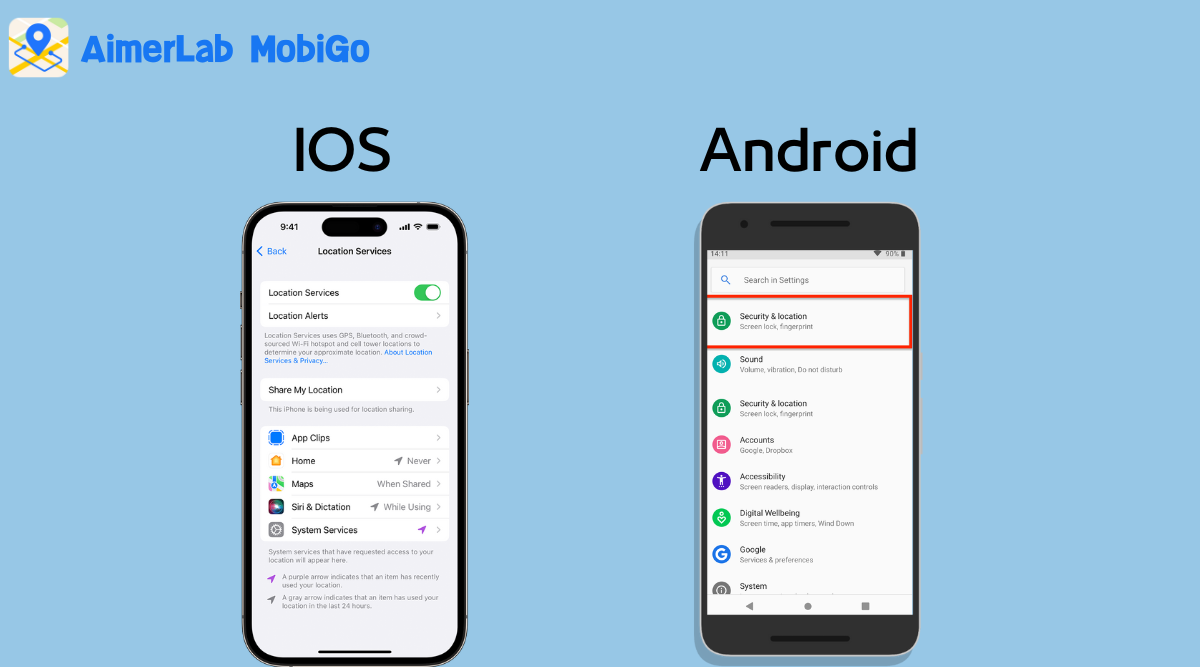
2. ဂ hange Yik Yak တည်နေရာ VPN ဝန်ဆောင်မှုနှင့်အတူ
VPN သို့မဟုတ် virtual private network သည် သင့်အင်တာနက်အသွားအလာကို ကုဒ်ဝှက်ပြီး မတူညီသောတည်နေရာရှိ ဆာဗာတစ်ခုမှတဆင့် ၎င်းကိုလမ်းကြောင်းပေးသည့်ကိရိယာတစ်ခုဖြစ်သည်။ ၎င်းကိုပြုလုပ်ခြင်းဖြင့်၊ သင်သည်သင်၏အမှန်တကယ်ရုပ်ပိုင်းဆိုင်ရာတည်နေရာထက် မတူညီသောတည်နေရာမှအင်တာနက်ကိုဝင်ရောက်ကြည့်ရှုနေပုံပေါ်အောင်ပြုလုပ်နိုင်သည်။
တည်နေရာအခြေခံအက်ပ်တစ်ခုတွင် သင့်တည်နေရာကို ပြောင်းလဲရန်၊ စမ်းသုံးကြည့်ရန် PureVPN ကို ရွေးချယ်နိုင်ပါသည်။ သင်လုပ်ရန်လိုအပ်သည်မှာ သင့်စက်ပေါ်တွင် PureVPN ကဲ့သို့သော လုံခြုံသော VPN အပလီကေးရှင်းကို ဒေါင်းလုဒ်လုပ်ပြီး ထည့်သွင်းပါ၊ သင်ဝင်လိုသော တည်နေရာအသစ်ကို ထည့်ပါ၊ ထို့နောက် Yik Yak ကိုဖွင့်ပါ။ ထို့နောက် သတ်မှတ်ထားသော ဒေသ သို့မဟုတ် မြို့မှ ပို့စ်များကို သင်ကြည့်ရှုနိုင်မည်ဖြစ်သည်။

3. ဂ hange Yik Yak တည်နေရာ AimerLab MobiGo တည်နေရာပြောင်းလဲသူနှင့်အတူ
Yik Yak တွင် သင့်တည်နေရာကို အတုအယောင်ပြုလုပ်ရန် အခြားနည်းလမ်းမှာ အသုံးပြုရန်ဖြစ်သည်။ AimerLab MobiGo တည်နေရာပြောင်းလဲသူ ၎င်းတို့သည် ၎င်းတို့၏ စက်၏ မျက်နှာပြင်ပေါ်တွင် အနည်းငယ် နှိပ်ရုံဖြင့် ကမ္ဘာပေါ်ရှိ မည်သည့်နေရာမဆို ရွေ့ပြောင်းနိုင်စေပါသည်။
AimerLab MobiGo ကိုအသုံးပြုပါက နေရာအမျိုးမျိုးမှ Yik Yak သို့ ပို့စ်တင်နိုင်ပြီး အခြားအသုံးပြုသူများ၏ ပို့စ်များကို အပြင်သို့မရွှေ့ဘဲ တုံ့ပြန်နိုင်ပါသည်။ Yik Yak အပြင်၊ AimerLab MobiGo သည် Hinge၊ Tinder၊ Gumblr အစရှိသည့် တည်နေရာအခြေခံအက်ပ်များတွင် GPS တည်နေရာများကို ပြောင်းလဲရန် အသုံးပြုနိုင်သည်။
အောက်ပါတို့သည် AimerLab MobiGo ကို အသုံးပြု၍ Yik Yak ရှိ သင့်တည်နေရာကို ပြောင်းလဲရန်အတွက် အဆင့်များဖြစ်သည်။
အဆင့် ၁
: သင်သည် AimerLab MobiGo တည်နေရာပြောင်းလဲသူကို ရယူသင့်ပြီး ၎င်းကို သင့်ကွန်ပျူတာပေါ်တွင် ထည့်သွင်းပါ။
အဆင့် ၂ − ၎င်းကိုထည့်သွင်းပြီးနောက် MobiGo ကိုဖွင့်ပါ၊ ထို့နောက် “ကိုရွေးချယ်ပါ။ စတင်လိုက်ပါ။ “

အဆင့် ၃
− သင့် iPhone ကို သင့်ကွန်ပျူတာနှင့် ချိတ်ဆက်ရန် USB ကြိုး သို့မဟုတ် ကြိုးမဲ့ Wi-Fi ချိတ်ဆက်မှုကို သင်အသုံးပြုနိုင်ပါသည်။ သင့် iPhone ပေါ်ရှိ ဒေတာကို အသုံးပြုခွင့်ပေးရန် မျက်နှာပြင်ပေါ်ရှိ အဆင့်များကို လိုက်နာပါ။

အဆင့် ၄
: မြေပုံပေါ်တွင် နှိပ်ခြင်းဖြင့် သို့မဟုတ် သင်သွားလိုသောနေရာ၏လိပ်စာကို ရိုက်ထည့်ခြင်းဖြင့် တည်နေရာကို သင်ရွေးချယ်နိုင်ပါသည်။

အဆင့် ၅
- AimerLab MobiGo သည် သင် “ နှိပ်လိုက်သောအခါတွင် သင်၏ GPS တည်နေရာကို သတ်မှတ်ပေးပါမည်။
ဤနေရာသို့ ရွှေ့ပါ။
“

အဆင့် ၆
- သင့်စက်ပစ္စည်းပေါ်တွင် Yik Yak အက်ပ်ကိုဖွင့်ပါ၊ သင့်တည်နေရာကို စစ်ဆေးပြီး မက်ဆေ့ဂျ်များကို စတင်ထုတ်ဝေနိုင်ပါသည်။

4. နိဂုံး
သင်သည် Yik Yak ကို ဖျော်ဖြေရေး အတွက် အသုံးပြုသည်ဖြစ်စေ သို့မဟုတ် ၎င်း၏ အမည်ဝှက်ကို စွဲလမ်းစေသည်ဖြစ်စေ အက်ပ်တွင် သင်၏ GPS တည်နေရာကို အပ်ဒိတ်လုပ်ခြင်းက သင့်အား ကမ္ဘာ့နယ်ပယ်အသီးသီးမှ သူစိမ်းများနှင့် တွေ့ဆုံနိုင်ပြီး သင့်လူမှုအသိုင်းအဝိုင်းကို ကျယ်ပြန့်စေမည်ဖြစ်သည်။ သို့သော်၊ Yik Yak ရှိ တည်နေရာကို ပြောင်းလဲရန် တိုက်ရိုက်ရွေးချယ်ခွင့်မရှိပါ။ ဤအလုပ်ပြီးမြောက်ရန်အတွက် သင်သည် virtual private network (VPN) သို့မဟုတ် အဆိုပါကို အသုံးပြုရန် လိုအပ်မည်ဖြစ်သည်။
AimerLab MobiGo တည်နေရာပြောင်းလဲသူ
. သင့်လိုအပ်ချက်များနှင့် ကိုက်ညီသောနည်းလမ်းကို ရွေးပါ၊ ထို့နောက် သင်၏ Yik Yak ကို တည်နေရာအသစ်သို့ လွှဲပြောင်းပါ။
- ပြုပြင်နည်း- “iPhone သည် မွမ်းမံမွမ်းမံ၍ မရသော အမှားတစ်ခု ဖြစ်ပေါ်ခဲ့သည် (၇)”။
- iPhone တွင် “SIM Card ထည့်သွင်းခြင်းမရှိပါ” Error ကိုမည်သို့ဖြေရှင်းမည်နည်း။
- “iOS 26 အပ်ဒိတ်များကို စစ်ဆေး၍မရပါ” ကို မည်သို့ဖြေရှင်းရမည်နည်း။
- iPhone Error 10/1109/2009 ကို ပြန်လည်ရယူ၍မရသော ဖြေရှင်းနည်း
- iOS 26 ကို ဘာကြောင့် မရရသလဲ နှင့် ၎င်းကို ပြုပြင်နည်း
- iPhone တွင် နောက်ဆုံးတည်နေရာကို မည်သို့ကြည့်ရှုပြီး ပေးပို့နိုင်မည်နည်း။
- iPhone မှာ Pokemon Go ကို ဘယ်လို အတုလုပ်မလဲ။
- Aimerlab MobiGo GPS တည်နေရာ Spoofer ၏ခြုံငုံသုံးသပ်ချက်
- သင့် iPhone တွင် တည်နေရာကို မည်သို့ပြောင်းလဲမည်နည်း။
- iOS အတွက် ထိပ်တန်း ဂျီပီအက်စ် တည်နေရာ အတုအယောင် ၅ ခု
- GPS တည်နေရာရှာဖွေသူ အဓိပ္ပါယ်ဖွင့်ဆိုချက်နှင့် Spoofer အကြံပြုချက်
- Snapchat တွင် သင့်တည်နေရာကို မည်သို့ပြောင်းလဲမည်နည်း။
- iOS စက်ပစ္စည်းများတွင် တည်နေရာကို ရှာဖွေ/မျှဝေ/ဝှက်နည်း။




